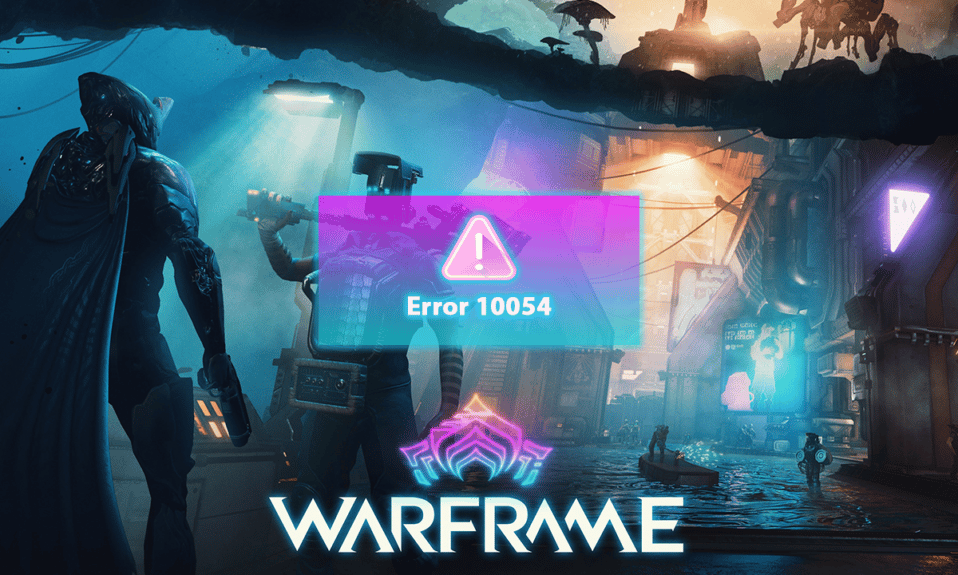
Warframe 是一款可以在 Windows、PS4、XBOX 和 Nintendo 等多个平台上畅玩的免费射击游戏。其跨平台特性使其在全球范围内广受欢迎。然而,玩家在游戏过程中仍然会遇到一些问题。Warframe 错误代码 10054 就是其中一个常见问题,许多玩家不知道如何解决。这个错误会导致玩家在聊天中无法接收任何消息。“现有连接被远程主机强制关闭”是此错误的典型表现。请继续阅读本文,深入了解错误 10054,并学习如何彻底解决它。

如何在 Windows 10 上解决 Warframe 错误 10054
导致您的电脑上出现此错误的一些可能原因包括:
- 当前的游戏区域可能与游戏服务器发生冲突,导致连接问题。
- Windows 游戏注册表中存在错误项,可能会触发此错误。
- DNS 查询问题也可能导致这种 Warframe 错误。
- 如果 TCP/IP 协议的 Windows 注册表项出现故障,则可能会在您的电脑屏幕上显示此错误。
现在,让我们深入研究一下修复 Warframe 错误 10054 的具体方法。
方法 1:基本故障排除步骤
首先,让我们来了解一些基本的故障排除步骤,这些步骤可能会帮助您解决上述 Warframe 错误。在尝试更复杂的方法之前,您应该先执行这些简单步骤。
1. 重启电脑
这是每个电脑用户在遇到电脑或其上安装的软件问题时应该做的第一件事。
1. 按下 Windows 键,打开开始菜单。
2. 点击电源选项。
3. 然后,选择重新启动选项以重新启动您的电脑。

2. 重启路由器/调制解调器
在对网络进行更深入的故障排除之前,您应该重新启动路由器或调制解调器,以解决潜在的配置问题。重新启动后,电脑应该可以正常连接到网络,这可能有助于修复 Warframe 错误 10054。

方法 2:运行网络疑难解答
有时,您的电脑所连接的网络可能配置不正确。在这种情况下,可以借助 Windows 自带的网络疑难解答工具来解决配置问题。您可以在 Windows 电脑上运行此工具,以排除任何网络问题,从而修复 Warframe 错误 10054。请参阅我们关于如何在 Windows 10 上解决网络连接问题的指南,了解运行网络疑难解答程序的详细步骤。

方法 3:切换游戏区域
如果您遇到游戏服务器和游戏区域之间的通信问题,可能会发生此 10054 Warframe 错误。您可以尝试更改 Warframe 的游戏区域来修复此问题。请按照以下步骤操作:
1. 打开 Warframe 游戏菜单,然后从列表中选择“选项”。

2. 点击“游戏”标签。
3. 从“区域”选项中更改您的区域,如下图所示。

4. 点击底部的“确认”以保存更改。

5. 重新启动 Warframe 游戏,查看问题是否已解决。
方法 4:为游戏和 Windows 启用 IPv6
当为游戏和电脑都启用 Internet 协议版本 6 (IPv6) 时,Warframe 的性能通常会更好。请阅读并按照以下步骤操作,为两者启用 IPv6。
选项一:针对 Warframe 游戏
您可以按照以下步骤在 Warframe 游戏中启用 IPv6:
1. 打开 Warframe 游戏菜单,点击“选项”菜单。

2. 现在,点击顶部的“聊天”选项卡,如下图所示。

3. 从列表中切换 IPv6 开关。

4. 重启游戏,查看问题是否得到解决。
选项二:针对 Windows
您还可以从 Windows 电脑启用 IPv6,以解决导致 Warframe 错误 10054 的网络问题。
1. 按下 Windows 键,输入“控制面板”,然后点击“打开”。

2. 设置“查看方式”为“类别”,然后点击“网络和 Internet”。

3. 点击“网络和共享中心”。

4. 在左侧面板中,点击“更改适配器设置”选项。

5. 现在,从“网络连接”窗口,右键点击活动网络适配器,如下图所示。
6. 点击“属性”选项。

7. 取消选中列表中的“Internet 协议版本 6”复选框,然后点击“确定”。

方法 5:使用 Regedit 禁用 TCP/IP
如果 TCP/IP 协议的 Windows 注册表项出现故障,您的电脑上可能会出现“错误 10054:现有连接被远程主机强制关闭”的提示。您可以按照以下步骤禁用 TCP/IP 协议的注册表项来解决此问题:
1. 同时按下 Windows + R 键,启动“运行”对话框。
2. 输入“regedit”,然后按下 Enter 键,打开注册表编辑器。

3. 在用户帐户控制提示中,点击“是”。
4. 在注册表编辑器中,导航到以下路径:
HKEY_LOCAL_MACHINE\SYSTEM\CurrentControlSet\services\Tcpip\Parameters

5. 在右侧窗格中的空白区域右键点击,然后从上下文菜单中点击“新建”>“DWORD (32 位) 值”选项。

6. 在“名称”字段中输入“TdxPrematureConnectIndDisabled”,然后按下 Enter 键。
7. 双击新建的值,将“数值数据”字段下的值更改为 1。

8. 重启您的电脑,查看 Warframe 错误 10054 是否已被修复。
方法 6:在游戏选项中禁用 UPnP 和 NAT-PMP
UPnP 允许 Warframe 游戏通过有线或无线互联网连接进行最少限度的配置。但有时这也会导致游戏配置问题。按照以下步骤禁用 Warframe 游戏中的 UPnP 和 NAT-PMP 设置:
1. 打开 Warframe 游戏菜单,然后从列表中选择“选项”。

2. 点击“游戏”标签。
3. 关闭“启用 UPnP”和“启用 NAT-PMP”开关选项。

4. 点击底部的“确认”选项,以保存您所做的更改。

5. 重新启动游戏,查看错误 10054 Warframe 是否得到修复。
方法 7:使用谷歌 DNS
如果 DNS 对 Warframe 服务器有查询问题,Warframe 错误 10054 可能会在您的电脑上发生。在这种情况下,DNS 服务器将无法获取所需网站的 IP 地址,这将导致两者之间的通信失败。您可以通过将当前 DNS 服务器切换到 Google DNS 服务器来解决此问题。请阅读并遵循我们关于在 Windows 10 上更改 DNS 设置的 3 种方法的指南,了解如何切换到 Google DNS 服务器并修复上述 Warframe 错误。

方法 8:使用静态 IP 地址
Warframe 游戏会使用您电脑的 IP 地址。如果当前的动态 IP 地址存在配置问题,因为它的地址会不断变化,那么您可能会遇到问题。您可以通过使用电脑的静态 IP 地址来解决此问题,从而最终解决错误 10054,即“现有连接被远程主机强行关闭”。
1. 在 Windows 搜索栏中输入“命令提示符”,然后点击“以管理员身份运行”选项。
2. 逐个键入以下命令,并在每个命令后按下 Enter 键:
ipconfig /release ipconfig /renew

3. 记下 IPv4 地址、子网掩码和默认网关地址。
4. 现在,同时按下 Windows + R 键,启动“运行”对话框。
5. 输入“ncpa.cpl”,然后按下键盘上的 Enter 键。

6. 现在,右键点击您的网络,然后点击“属性”选项。

7. 选择“Internet 协议版本 4 (TCP/IPv4)”字段,然后点击“属性”,如下图所示。

8. 现在,输入您在步骤 3 中记下的 IPv4 地址、子网掩码和默认网关地址。

9. 最后,点击“确定”选项,以保存更改。
方法 9:重置网络设置
在本文中,我们已经列出了修复 Windows 网络问题的方法。此方法还涉及到网络设置。有时,损坏的 Windows 网络设置也可能会导致复杂情况并产生错误 10054 Warframe。如果您重置当前的网络设置,您或许能够立即修复此错误。请按照我们关于如何在 Windows 10 上重置网络设置的指南,了解逐步重置网络设置的详细步骤。

方法 10:创建新的 Warframe 帐户
如果您仍然无法解决此 Warframe 错误 10054,您可以考虑创建一个新的 Warframe 帐户。请按照以下步骤操作:
1. 访问 Warframe 官方网站,点击右上角的“PLAY FREE NOW”,如下图所示。

2. 在问题“您将在哪个平台上玩?”中,选择“PC”选项卡。

3. 输入所有必填字段,然后点击“立即加入”。

4. 您将收到一封注册电子邮件,以完成帐户注册。打开电子邮件并点击注册链接。
5. 现在,在您的电脑上打开 Warframe 游戏应用程序。
6. 输入新的电子邮件地址和密码,然后点击“登录”。

这样,您就创建了一个新的 Warframe 帐户并成功登录。
***
我们希望本文能帮助您了解在 Windows 10 上修复 Warframe 错误 10054 的方法。您可以在下面的评论区留下您对本文的疑问以及您希望我们未来探讨的主题建议。